使用说明
1. 产品简介
1.1 产品介绍
ERP 是企业资源计划的缩写,旨在帮助企业实现资源的有效管理和优化。通过整合和优化企业的各种内部资源,包括财务资金、物料库存、生产计划等,提高企业的业务效率和资源利用率。而ERP-MTO是指在ERP系统环境下,企业根据客户的具体订单需求来组织生产活动的一种生产模式。这意味着企业不会提前预测和备货,而是在接到客户订单后才开始生产,从而确保生产的产品符合客户的需求。
本文对应ERP应用全流程使用指南,点击安装 ERP 应用模板,免费体验数字化ERP管理方案。
1.2 产品价值
- 订单驱动:ERP-MTO模式的核心是订单驱动,即企业的生产活动完全围绕客户订单展开。
- 减少库存:由于是按订单生产,企业可以大大减少库存积压,降低库存成本。
- 灵活多变:ERP-MTO模式能够迅速响应客户需求的变化,调整生产计划,以满足市场的快速变化。
- 降低风险:通过减少库存,企业可以降低因市场波动导致的库存积压和滞销风险。
1.3 使用流程
2. 准备工作
2.1 组织权限
组织权限的配置参考文档:权限配置。
2.2 数据初始化
首先,将必要的基础资料录入至系统。包括:
表单名称 | 表单作用 |
产品信息 | 用于【供应商价格表】、【销售订单】、【销售退货】、【销售出库】、【其他入库单】、【其他出库单】、【库存调拨】、【库存盘点】、【销售换货】、【产品BOM】、【生产计划】、【生产领料】、【生产工单】、【生产退料】、【生产报工】、【报价单】、【生产入库】表单中进行产品信息的选择 |
产品BOM | 用于【销售订单】、【生产计划】、【生产工单】、【生产报工】、【报价单】、【生产入库】、【方案设计】表单选择产品BOM信息 |
生产工序 | 用于【产品信息】、【产品BOM】表单中进行工序的选择 |
产品分类 | 用于【产品信息】中选择产品分类 |
产品单位 | 用于【产品信息】中选择产品单位 |
生产班组 | 用于【生产工序】和【生产工单】中进行生产班组的选择 |
客户 | 用于【跟进记录】、【销售订单】、【报价单】、【应收账款-对账】表单中选择客户信息 |
供应商 | 用于【采购订单】、【供应商价格表】、【应付账款-对账】中选择供应商信息 |
仓库信息 | 用于【采购订单】、【采购申请】、【仓位信息】、【采购退货】、【销售退货】、【其他入库单】、【其他出库单】、【库存调拨】、【库存盘点】、【销售换货】、【生产计划】、【生产领料】、【生产退料】、【报价单】、【生产入库】表单中选择仓库信息 |
仓位信息 | 用于【采购入库】、【采购退货】、【销售退货】、【销售出库】、【其他入库单】、【其他出库单】、【库存调拨】、【库存盘点】、【销售换货】、【生产领料】、【生产退料】、【生产入库】表单中选择仓位信息 |
辅助表-子表单 | 用于辅助计算生产任务 |
更多产品BOM表单设置参见BOM物料清单
📥 直接录入数据(点击查看具体步骤)
对于数量不多的信息维护,可直接在表单中一条一条填写后录入:
📥 直接导入数据(点击查看具体步骤)
对于数据量较大的数据,可以通过Excel直接导入数据。
模板安装后默认带有 100 条子表单辅助数据,如果您的工单一次生产的产品超过 100 个,可以将历史辅助数据全部删除后,导入这 200 条数据表。表格下载: 200行子表单基础表序号全集.xlsx 。
注意这里导入前需先将基础表内的表头“行数“修改为”总行数“,否则将影响后续使用。
2.3 功能配置
2.3.1 数据工厂同步
对于库存期初期末的统计需求需要依赖数据工厂,其中每期库存需要在期初自动同步至辅助表单中。
在正式使用之前,需要在数据工厂处设置好数据同步,之后即可自动计算期初期末数据:
开启后,可以查看具体的同步设置,同步至辅助表单即可:
3. 详细步骤
3.1 销售管理
3.1.1 报价单
如需向客户提供产品报价,可通过报价单提交申请。
申请时勾选了”需要方案设计“,报价单提交后,自动发起「方案设计」子流程,进入方案设计阶段,「方案设计」流程结束后进入报价修正,最后进行商务审批。若发起报价单申请时未选择需要方案设计,则流程直接进入商务审批阶段进行审批。
当「方案设计」子流程被自动发起后,首先进行方案设计确认,确认后进行方案内容设计,设计好产品信息及产品BOM信息后进行最后的方案审批。
3.1.2 销售订单
已通过审批的报价单即可建立销售订单。并且在销售订单页可一站式完成所有销售业务流程。
提交表单后由商务进行审批,审批通过后可上传合同附件。
3.1.3 销售出库
已通过审批的销售订单,通过「销售出库」表单进行产品出库。若库存不足会导致出库失败,此时需先转到 3.2 生产管理 进行生产。
出库后, 智能助手 会自动拆分出库产品明细至「应收账款-销售出库」表中。
3.1.4 销售退货
已出库的产品若因客户不满等原因需要退货的,通过「销售退货」单提交退货申请。
提交申请后,由主管审批,审批通过后由仓库管理人员进行仓库收货检验。退货完成后, 智能助手会自动拆分退货产品明细至「应收账款-销售退货」表中。
并由智能助手自动将退货产品明细数据新增至「其他入库单」中。
3.1.5 销售换货
已出库的产品若因客户不满等原因需要换货的,通过「销售换货」单提交换货申请。
提交申请后,由主管审批,审批通过后由仓库管理人员进行仓库收货检验,最后由换货人员进行换货出库执行。
换货完成后, 智能助手 会同时自动拆分换货产品明细数据至「其他入库单」和「其他出库单」表中。
3.2 生产管理
3.2.1 生产计划
本表单用于制定生产计划。「生产计划」表单可关联已通过审批的销售订单,完成订单产品的生产。
制定生产计划时首先需要制定生产计划日期及仓库信息等。
生产计划信息制定完成后需要确定生产计划明细,选择生产产品并填入”计划生产数量“后,根据预先录入的BOM物料清单,系统会自动计算中生产该产品所需的二级、三级产品需求明细。
根据三级生产物料库存情况可选择是否采购、及填写需采购数量,需要采购且计划状态为”已计划“的会自动发起采购申请,详见 3.3.1 采购申请。
根据产品需求明细,系统会自动过滤出实际需要”生产“的产品及数量。
提交表单后进入管理本人数据页面,对生产时间条可进行调整。
对生产计划时间进行调整后会通过 智能助手直接将生产产品及数量填写入「生产任务池」。
3.2.2 生产工单
制定完成生产计划后,在「生产工单」为各班组进行生产派工,选择生产任务后,会自动计算出生产任务所需要的物料及数量。
3.2.3 生产领料
完成生产派工后各小组需从「生产领料」表单进行领料。领料时会根据所选生产工单自动计算出本次需领取的原料及数量。
3.2.4 生产退料
已领取的原料若因剩料或生产工单关闭需进行退料的,通过「生产退料」表单进行退料。
3.2.5 生产报工
本表单用于生产班组对当前生产情况进行报工。
提交报工后,进入质检节点,由质检人员确认质检。
3.2.6 生产入库
生产班组完成派工任务后,通过「生产入库」表单进行产品入库。
3.3 采购管理
3.3.1 采购申请
若因仓库缺货等原因需要进行产品采购的,可通过「采购申请」表单提交申请。同时「采购申请」也可由「生产计划」自动发起。
提交申请后,进行采购审批,审批通过后执行采购。执行采购时采购人员可自行判断库存是否充足是否需要采购。
3.3.2 采购订单
在从供应商处进行采购时,需要在「采购订单」中制定明确的采购计划。
提交后由主管进行审批,主管审批通过可上传采购合同。
3.3.3 采购入库
已通过审批的采购订单,采购完成后需要进行产品入库,入库通过「采购入库」表单进行入库记录。
入库完成后,智能助手会自动拆入库产品明细数据至「应付账款-采购入库」表单中。
3.3.4 采购退货
采购入库的产品如因产品损坏等原因需要退货处理的,可通过「采购退货」表单进行退货。
退货完成后,智能助手会自动拆分退货产品明细数据至「应付账款-采购退货」表单中。
并且智能助手会将退货产品明细数据新增至「其他出库单」表单中。
3.4 库存管理
3.4.1 其他入库单
本表单用于记录除采购入库外的其他所有入库信息。
3.4.2 其他出库单
本表单用于记录除销售出库外的其他所有出库信息。
3.4.3 库存调拨
对于已入库的产品如有变更存放仓库需求的,通过「库存调拨」表单发起申请。
提交申请后,由主管审批并由出库执行人员、入库执行人员进行产品出入库确认。
出库执行人员进行出库确认后,通过 智能助手 自动拆分产品信息明细填入「其他出库单」的“出库产品明细”中。
出库完成后由入库执行人员进行入库确认后,通过 智能助手 自动拆分产品信息明细填入「其他入库单」的“入库产品明细”中。
3.4.4 库存盘点
对仓库内的产品进行盘点,可通过「库存盘点」表单进行。
3.5 财务管理
3.5.1 应收管理
1)应收账款-对账
本表单用于对销售订单中产生的订单金额数据进行对账确认。
对账确认后,由智能助手自动将「应收账款-销售出库」和「应收账款-销售退货」单中的应收状态修改为”确认“。
2)销项发票
对账完成后若客户需要开票,可通过「销项发票」表单申请开票。
提交申请后,由财务进行审批处理。
完成开票后,由智能助手自动将「应收账款-对账」表单中的发票状态修改为“确认”。
3)收款单
对账完成后即可进行收款,收款通过「收款单」来完成。
收款完成后,由智能助手自动将「应收账款-对账」和「销项发票」表单中的收款状态修改为“确认”,
3.5.2 应付管理
1)应付账款-对账
本表单用于对采购订单产生的订单金额数据进行对账确认。应付账款-对账通过标签页,也可以一站式完成所有财务侧对账、付款流程。
对账确认后,由智能助手自动将「应付账款-采购入库」和「应付账款-采购退货」单中的应收状态修改为”确认“。
2)进项发票
在应付账款-对账通过标签页,选择进项发票标签,可开进项发票。
完成开票后,由智能助手自动将「应付账款-对账」表单中的发票状态修改为“确认”。
3)付款单
对账完成后即可进行付款,付款通过「付款单」来完成。
付款完成后,由智能助手自动将「应付账款-对账」和「进项发票」表单中的付款状态修改为“确认”。

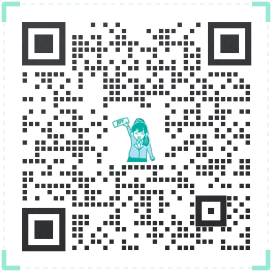 400-111-0890
400-111-0890 在线咨询
在线咨询